במדריך הזה מוסבר איך להגדיר ולהריץ מכונה של Android Automotive עם שירותי Google מובנים. במדריך הזה מוסבר גם איך לבדוק את ממשקי Google API של צד שלישי לשימוש עם פתרונות ניווט ופתרונות קוליים.
מידע נוסף על ממשקי ה-API האלה זמין במאמרים הטמעת כוונות של אפליקציות ניווט וכוונות של מפות Google ל-Android Automotive.

כפי שמוצג, אפשר להשתמש בשלושה סוגים של כוונות כדי לתאר את האינטראקציה בין אפליקציית עוזר דיגיטלי לבין מפות Google: ניווט, חיפוש ופעולה בהתאמה אישית. באופן דומה, הכוונות האלה מתארות את האינטראקציה בין Google Assistant לבין אפליקציית ניווט.

בתוכן הזה מוסבר איך לבדוק את הכוונות מאפליקציית עוזר דיגיטלי באמצעות מפות Google. בנוסף, אנחנו מתארים איך לשלב אפליקציית ניווט כדי לקבל כוונות מ-Google Assistant או מאפליקציות אחרות של עוזרים דיגיטליים.
הגדרה
כדי להתחיל:
- מורידים ומתקינים את Android Studio.
- פותחים את כלים > המרכז לניהול מכשירים ומוסיפים את התמונה Automotive (1408p landscape) with Google Play.
- מפעילים את תמונת האמולטור ונכנסים ל-Google Play. מחפשים את Google Assistant ומעדכנים אותה.
- מחלקים את התוכן של פרויקט אפליקציית ההדגמה ופותחים את הפרויקט ב-Android Studio (File > Open...).
- בוחרים באפשרות Run > Run automotive (הפעלה > הפעלת רכב) כדי להתקין ולהפעיל את אפליקציית ההדגמה באמולטור.
הדגמה (דמו)
במאמרים Implement navigation app intents ו-Google Maps for Android Automotive Intents מוסבר על שלושת סוגי ה-intents שאפשר להפעיל: ניווט, חיפוש ופעולה מותאמת אישית.
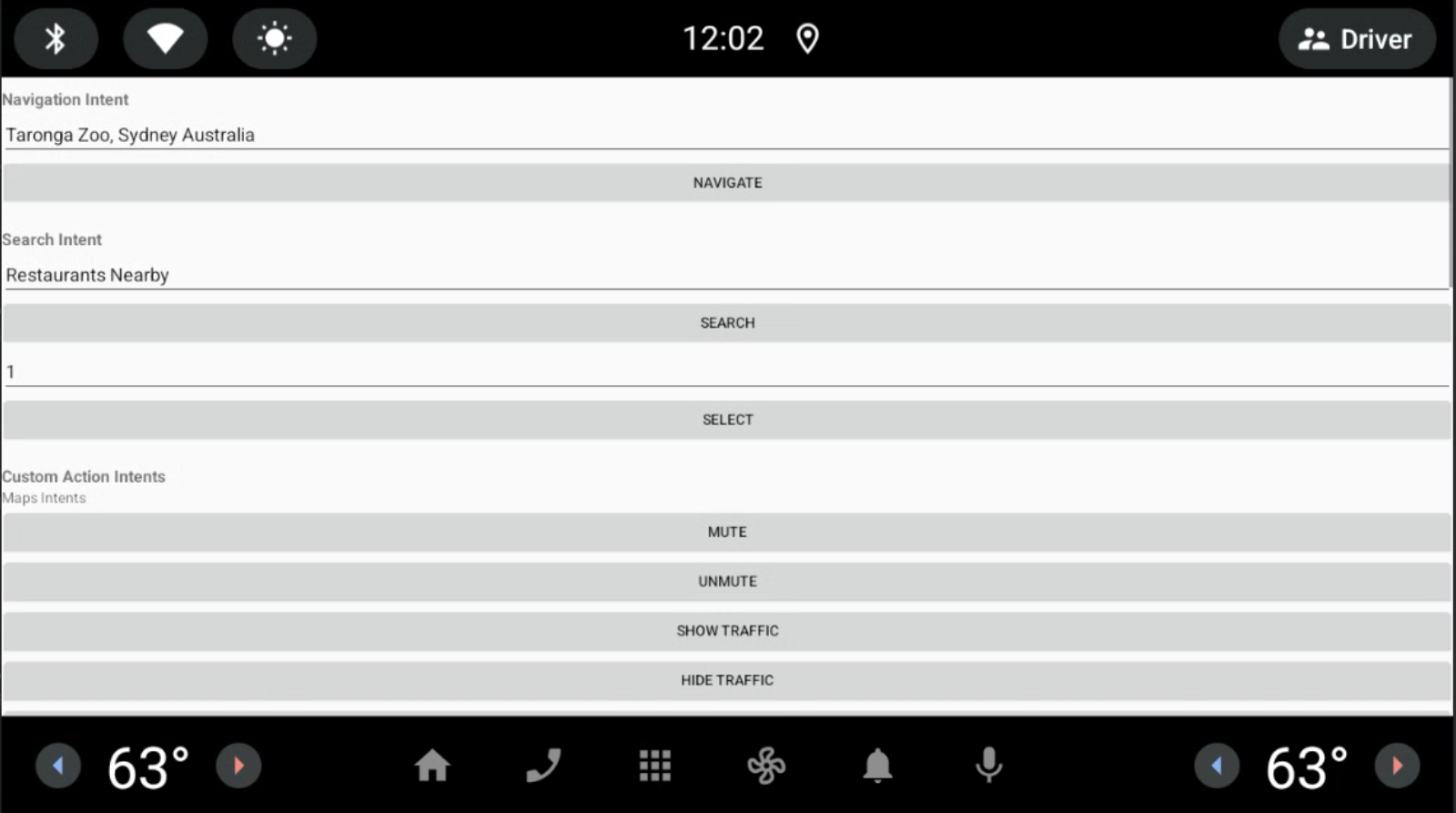
מפות Google מבצעת את הפעולות שהופעלו.
כדי לציין את אפליקציית ההדגמה כמקבלת של הכוונות שהופעלו על ידי Google Assistant:
עוברים אל הגדרות > Google > Google Assistant > אפליקציית הניווט שמוגדרת כברירת מחדל.
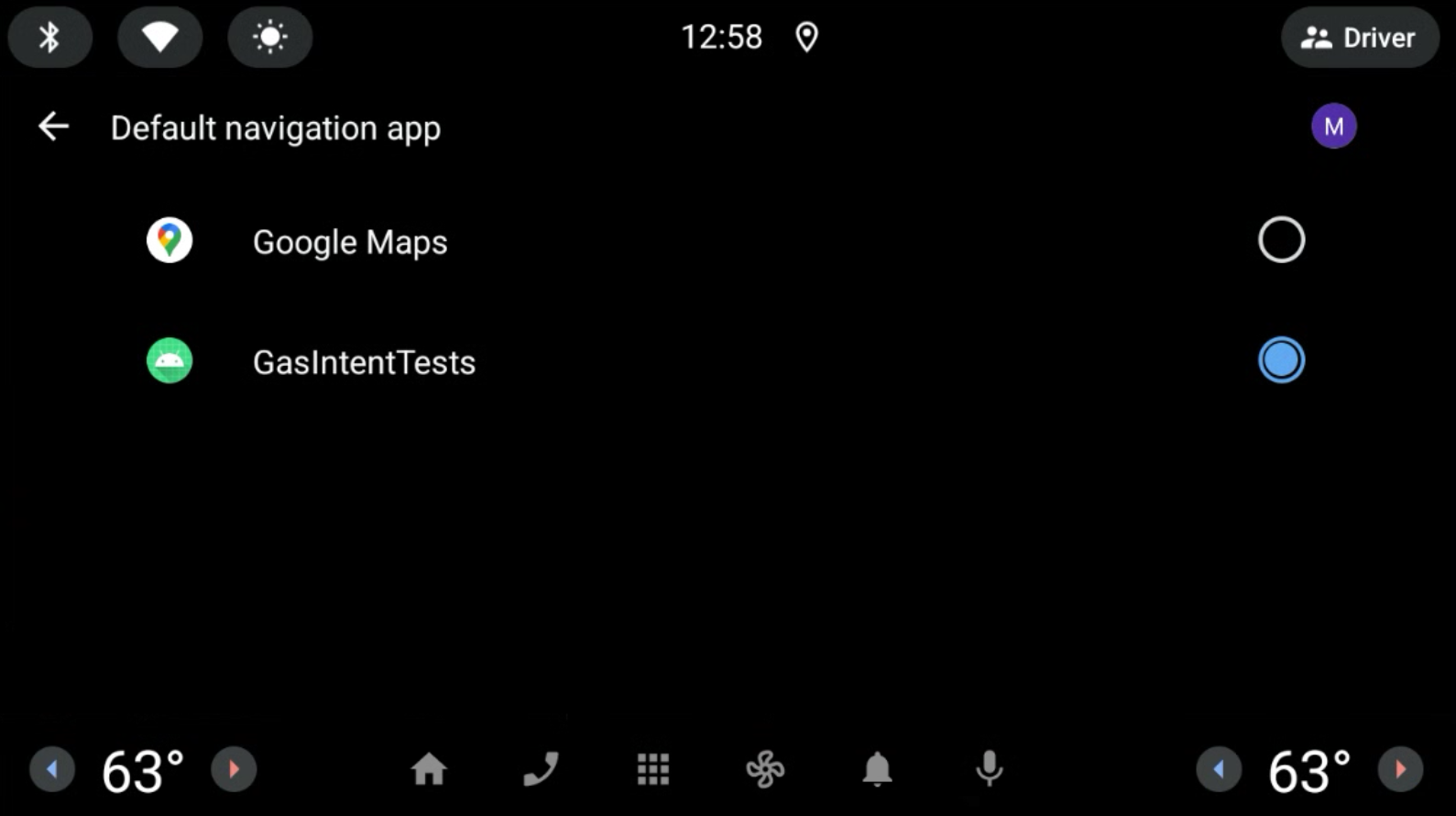
איור 1. בוחרים את אפליקציית הניווט שמוגדרת כברירת מחדל. לוחצים על סמל המיקרופון ואומרים שאילתה. לדוגמה, "מסעדות בקרבת מקום". אם המיקרופון לא פועל כמצופה, אפשר לעיין במאמר בנושא אמצעי בקרה, הגדרות ועזרה נוספים. כתובת ה-URI של הכוונה נשלחת על ידי Google Assistant לאפליקציית הניווט לעיבוד נוסף.
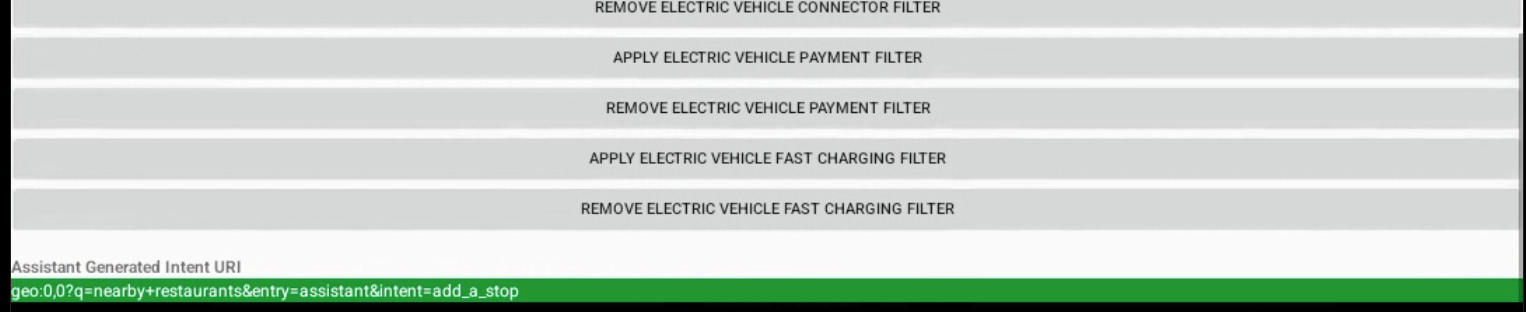
איור 2. פלט של כוונת משתמש שנוצרה על ידי Google Assistant.
פרטים טכניים
אפשר להשתמש בממשק הגישור של Android (adb) כדי להפעיל כוונות מהמסוף. מידע נוסף זמין במאמר gas-intents-console-tests.txt.
כדי לציין שאפליקציה יכולה לקבל כוונות מ-Google Assistant, צריך לכלול את הקוד הזה בקובץ AndroidManifest.xml של אפליקציית הניווט:
<!-- Navigation Intent -->
<intent-filter>
<action android:name="androidx.car.app.action.NAVIGATE" />
<category android:name="android.intent.category.DEFAULT"/>
<data android:scheme="geo" />
</intent-filter>
<!-- Search Intent -->
<intent-filter>
<action android:name="android.intent.action.VIEW" />
<category android:name="android.intent.category.DEFAULT"/>
<data android:scheme="geo" />
</intent-filter>
<!-- Custom Action Intents -->
<intent-filter>
<action android:name="android.intent.action.VIEW" />
<category android:name="android.intent.category.DEFAULT"/>
<data android:scheme="geo.action" />
</intent-filter>
כדי להוסיף את האפליקציה אל הגדרות > Google > Google Assistant > אפליקציית הניווט שמוגדרת כברירת מחדל כדי שהיא תופיע ותוכלו לבחור בה, מוסיפים:
<intent-filter>
<action android:name="android.intent.action.MAIN" />
<category android:name="android.intent.category.APP_MAPS" />
</intent-filter>

